windows10系统如何隐藏硬盘分区?在使用windows 10的过程中,我们可能会遇到各种各样的问题。为了更好地保护windows10磁盘中的重要文件,很多用户都希望可以对硬盘分区进行隐藏处理。那么,我们应该怎样隐藏windows10系统的硬盘分区呢?接下来,小编就为大家详细介绍windows10系统隐藏硬盘分区的具体方法,希望能够帮助到大家。
Windows10隐藏硬盘分区的方法:
首先,用鼠标右键点击“此电脑”,然后选择“管理”。
接着,在左侧的树状结构中找到并展开“本地用户和组”,然后点击“用户”文件夹。
双击“帐户列表”中的Administrator项,将“已禁用”选项取消勾选,最后点击“确定”。

点击开始菜单,再点击用户头像,这时可以看到Administrator选项,点击它就可以切换到Administrator帐户登录Windows10了。
在搜索框内输入“regedit”,搜索并打开注册表编辑器。
按照以下路径依次打开:\HKEY_LOCAL_MACHINE\SOFTWARE\Microsoft\Windows\CurrentVersion\Policies\Explorer\
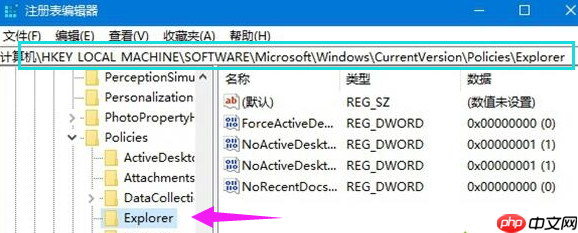
在右侧空白区域右键单击,选择“新建”-“新建DWORD(32位)值”,并将其命名为:
NoDrives
如果想隐藏E盘,可以根据查表得知,该盘符对应的值为16。
双击刚刚创建的名为NoDrives的DWORD(32位)值,将基数修改为10进制,再把数值数据设置为16。
重启计算机后,再次打开“此电脑”,就会发现E盘已经不见了。

如果需要重新访问隐藏的E盘,只需在文件资源管理器的地址栏输入:E:\
如何恢复隐藏的硬盘分区?
首先,以Administrator帐户登录Windows10。
在搜索框中输入“regedit”,搜索并打开注册表编辑器,定位到以下路径:
\HKEY_LOCAL_MACHINE\SOFTWARE\Microsoft\Windows\CurrentVersion\Policies\Explorer\
找到名为NoDrives的DWORD(32位)值,双击它,将数值数据改为0,然后重启电脑即可。
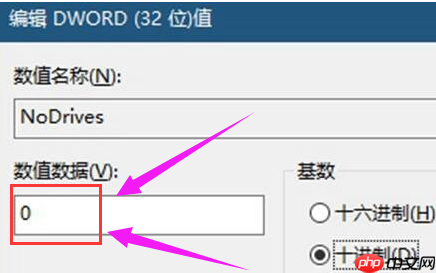
上述内容介绍了Windows10系统隐藏硬盘分区的具体操作步骤。希望对大家有所帮助。
以上就是Windows10系统如何隐藏硬盘分区?的详细内容,更多请关注php中文网其它相关文章!

每个人都需要一台速度更快、更稳定的 PC。随着时间的推移,垃圾文件、旧注册表数据和不必要的后台进程会占用资源并降低性能。幸运的是,许多工具可以让 Windows 保持平稳运行。

Copyright 2014-2025 https://www.php.cn/ All Rights Reserved | php.cn | 湘ICP备2023035733号